|
许多网友向小编反映不知道怎么下载比特精灵?下载完成后不知道怎么安装?今天PConline小编为大家提供一个安装教程,希望对大家有帮助! 首先我们下载比特精灵,下载完成后点击打开文件夹找到下载的压缩文件,解压后打开安装文件“bsv3.6.0.550.CN.exe”,出现安装界面: 我们进入到比特精灵安装向导。这个向导将指引你完成比特精灵的安装进程。在开始安装之前,建议先关闭其他所有应用程序。这将允许“安装程序”更新指定的系统文件,而不需要重新启动你的计算机。单击[下一步]继续; 这一步需要我们确定比特精灵的安装路径,安装程序有默认的安装路径:C:\ProgramFiles\BitSpirit。安装比特精灵需要5.5MB的磁盘空间。需要修改路径的朋友可以点击[浏览],选择需要安装的文件夹后,点击[确定]就可以修改安装路径了。点击[安装]就可以开始安装比特精灵; 这一步安装向导要我们选择比特精灵的安装组件。我们可以选择完全安装、典型安装、最小安装和自定义安装。安装组件分别是用于WindowsXPSPx和Vista的TCP连接数破解补丁以及边下载边播放影片的功能。根据自己的使用需求勾选即可。点击[下一步]进行安装; 这一步需要我们确认比特精灵的开始菜单快捷方式存放的文件夹,这一项建议保留默认选项,无需修改。点击[下一步]继续安装; 这一步安装向导要我们选择安装比特精灵期间安装向导要执行的附加任务,分别是创建桌面图标、创建快速启动栏图标、Windows防火墙中为比特精灵添加例外和Magnet磁力链接建立关联。如果不需要执行,将勾选取消即可。点击[下一步]继续安装; 这一步是正式安装比特精灵前的最后一个确认步骤,确认安装路径、安装类型、安装组件、开始菜单文件夹和额外任务无误后,就可以点击[安装]将比特精灵安装到电脑上; 正在安装比特精灵,安装程序正在将比特精灵的文件安装到指定文件夹中; 安装完成,安装程序已经成功在您的电脑上安装了比特精灵。这时候安装向导会自动退出,比特精灵会自动运行打开主界面。 比特精灵的安装教程就讲解到这里,希望对你们有帮助,感谢你对PConline的支持! |
正在阅读:比特精灵怎么安装 比特精灵图文安装教程比特精灵怎么安装 比特精灵图文安装教程
2019-08-14 15:23
出处:其他
责任编辑:gushunjun1



 比特精灵(BitSpirit)
比特精灵(BitSpirit)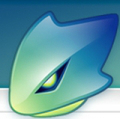 比特精灵
比特精灵 西门子(SIEMENS)274升大容量家用三门冰箱 混冷无霜 零度保鲜 独立三循环 玻璃面板 KG28US221C
5399元
西门子(SIEMENS)274升大容量家用三门冰箱 混冷无霜 零度保鲜 独立三循环 玻璃面板 KG28US221C
5399元 苏泊尔电饭煲家用3-4-5-8个人4升电饭锅多功能一体家用蓝钻圆厚釜可做锅巴饭煲仔饭智能煮粥锅预约蒸米饭 不粘厚釜 4L 5-6人可用
329元
苏泊尔电饭煲家用3-4-5-8个人4升电饭锅多功能一体家用蓝钻圆厚釜可做锅巴饭煲仔饭智能煮粥锅预约蒸米饭 不粘厚釜 4L 5-6人可用
329元 绿联(UGREEN)65W氮化镓充电器套装兼容pd45W苹果16/15多口Type-C快充头三星华为手机macbookPro笔记本电脑配线
108.9元
绿联(UGREEN)65W氮化镓充电器套装兼容pd45W苹果16/15多口Type-C快充头三星华为手机macbookPro笔记本电脑配线
108.9元 KZ Castor双子座有线耳机入耳式双单元哈曼曲线发烧HiFi耳返耳麦
88元
KZ Castor双子座有线耳机入耳式双单元哈曼曲线发烧HiFi耳返耳麦
88元 格兰仕(Galanz)电烤箱 家用烤箱 40L大容量 上下独立控温 多层烘培烤箱炉灯多功能 K42 经典黑 40L 黑色
239元
格兰仕(Galanz)电烤箱 家用烤箱 40L大容量 上下独立控温 多层烘培烤箱炉灯多功能 K42 经典黑 40L 黑色
239元 美的(Midea)中药锅煎药壶 智能陶电砂锅炖药锅煲 煎药机器 养生熬药壶 大容量分体式全自动煎药壶 长效预约 【4L容量】JYC4002 4L
289元
美的(Midea)中药锅煎药壶 智能陶电砂锅炖药锅煲 煎药机器 养生熬药壶 大容量分体式全自动煎药壶 长效预约 【4L容量】JYC4002 4L
289元 美的(Midea)电压力锅 高压锅家用5L双胆鲜汤深胆煮汤锅 智能多功能电饭煲 智能预约焖香饭智能 7段调压 多重口感 50Q3-FS 5L
299元
美的(Midea)电压力锅 高压锅家用5L双胆鲜汤深胆煮汤锅 智能多功能电饭煲 智能预约焖香饭智能 7段调压 多重口感 50Q3-FS 5L
299元 漫步者(EDIFIER)【政府补贴再降15%】M25 一体式电脑音响 家用桌面台式机笔记本音箱 蓝牙5.3 黑色
109元
漫步者(EDIFIER)【政府补贴再降15%】M25 一体式电脑音响 家用桌面台式机笔记本音箱 蓝牙5.3 黑色
109元












